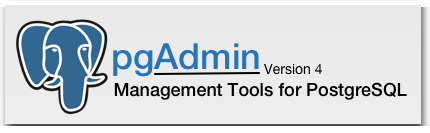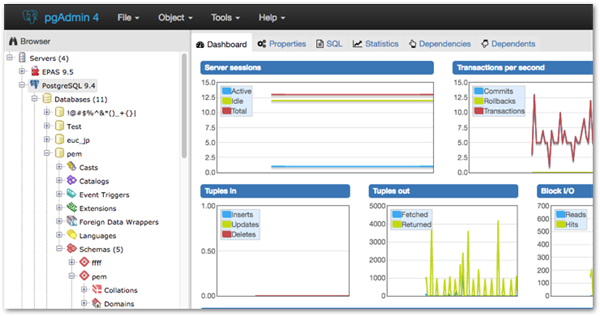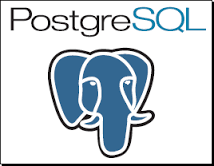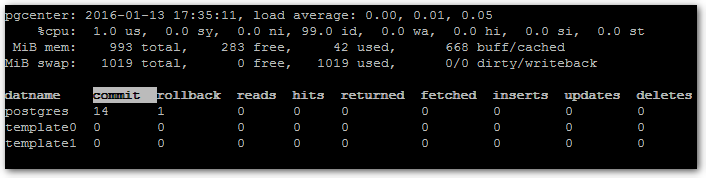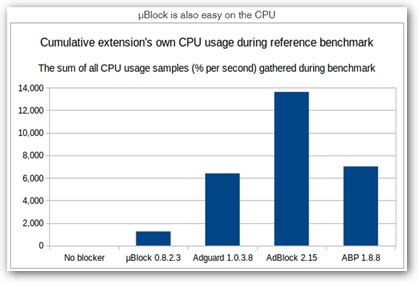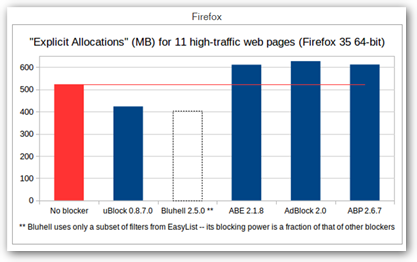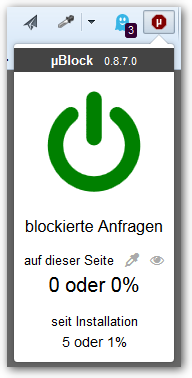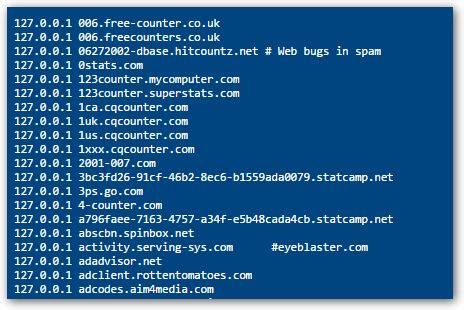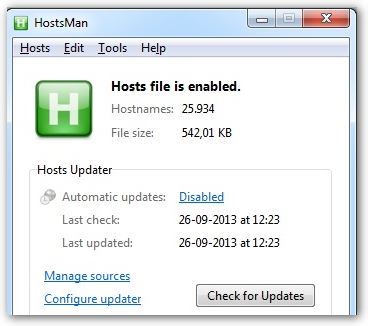PostgreSQL ist die Tage in Version 9.5 erschienen (siehe Artikel).
Egal ob neues oder altes DB System, eine Analyse der Performance und Auswertung von Zugriffszeiten- oder daten, usw. ist bei vielen Anwendungsszenarien unerlässlich.
PGCenter
Eine Auswertungsmöglichkeit bringt PostgreSQL selbst mit. Unter dem Prefix "pg_stats" stehen verschiedene Mechanismen für Auswertungen zur Verfügung.
Weiter geht PGCenter. Es bündelt diese Auswertungen in einer Ausgabe, die der Prozessüberwachung top ähnelt. Dies sorgt für eine schnelle Übersicht und bringt zusätzlich die Möglichkeit selbst Aktionen auszuführen.
Die Hauptfunktionen von PGCenter werden wie psql Befehle ausgeführt und bieten momentan folgende Möglichkeiten:
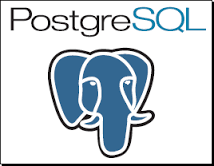
- top-like interface
- use same connection options as with psql
- show current system load and cpu/memory/swap usage
- show input/output statistics for devices and partitions like iostat
- show network traffic statistics for network interfaces like nicstat
- show current postgres state (connections state, longest transaction, autovacuum)
- show statistics about tables, indexes, functions, activity, replication
- show pg_stat_statements statistics: calls, rows
- show pg_stat_statements statistics: cpu timings, io timings
- show pg_stat_statements statistics: blks i/o (hits, reads, dirtied, written, temp)
- show relations sizes info
- configuration files editor and postgres reload
- log files viewing (full log or tail)
- cancel/terminate queries or processes by pid or whole group
- query reporting
Installation von PGCenter Statistik
Referenzsystem ist ein Ubuntu Server 14.04. Weitere Installationsarten werden auf der Homepage beschrieben.
sudo add-apt-repository ppa:lesovsky/pgcenter
sudo apt-get update
sudo apt-get install pgcenter
Benutzung von PGCenter
Wie bereits oben erwähnt, ist die Nutzung von PGCenter an psql Befehle angelehnt. Damit alle Daten ausgewertet werden können, muss ein superuser account wie "postgres" verwendet werden, ansonsten kann es zu Einschränkungen kommen
Eine Möglichkeit die PGCenter Konsole zu starten wäre beispielsweise
sudo -u postgres pgcenter
Hier wird das Tool direkt als Benutzer Postgres gestartet.
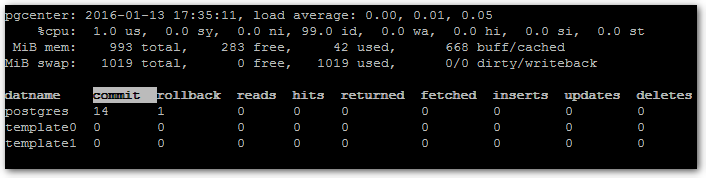

Befehle für PGCenter
Eine interaktive Bedienung erfolgt mit folgenden Befehlen (Hilfe mit F1).
general actions:
a,d,i,f,r mode: 'a' activity, 'd' databases, 'i' indexes, 'f' functions, 'r' replication,
s,t,T 's' sizes, 't' tables, 'T' tables IO,
x,X,c,v 'x' stmt timings, 'X' stmt general, 'c' stmt IO, 'v' stmt temp.
Left,Right,/ 'Left,Right' change column sort, '/' change sort desc/asc.
C,E,R config: 'C' show config, 'E' edit configs, 'R' reload config.
p 'p' start psql session.
l 'l' open log file with pager.
N,Ctrl+D,W 'N' add new connection, Ctrl+D close current connection, 'W' write connections info.
1..8 switch between consoles.
subscreen actions:
B,I,L 'B' iostat, 'I' nicstat, 'L' logtail.
activity actions:
-,_ '-' cancel backend by pid, '_' terminate backend by pid.
>,. '>' set new mask, '.' show current mask.
Del,Shift+Del 'Del' cancel backend group using mask, 'Shift+Del' terminate backend group using mask.
A change activity age threshold.
G get report about query using hash.
other actions:
, Q ',' show system tables on/off, 'Q' reset postgresql statistics counters.
z,Z 'z' set refresh interval, 'Z' change color scheme.
space pause program execution.
F1 show help screen.
q quit.
Fazit
PGCenter bindet sich gut in die Umgebung ein und liefert viele wichtige Werte rund um einen PostgreSQL Datenbankbetrieb. Anwender, welche mit "top" arbeiten, werden pgcenter mögen.